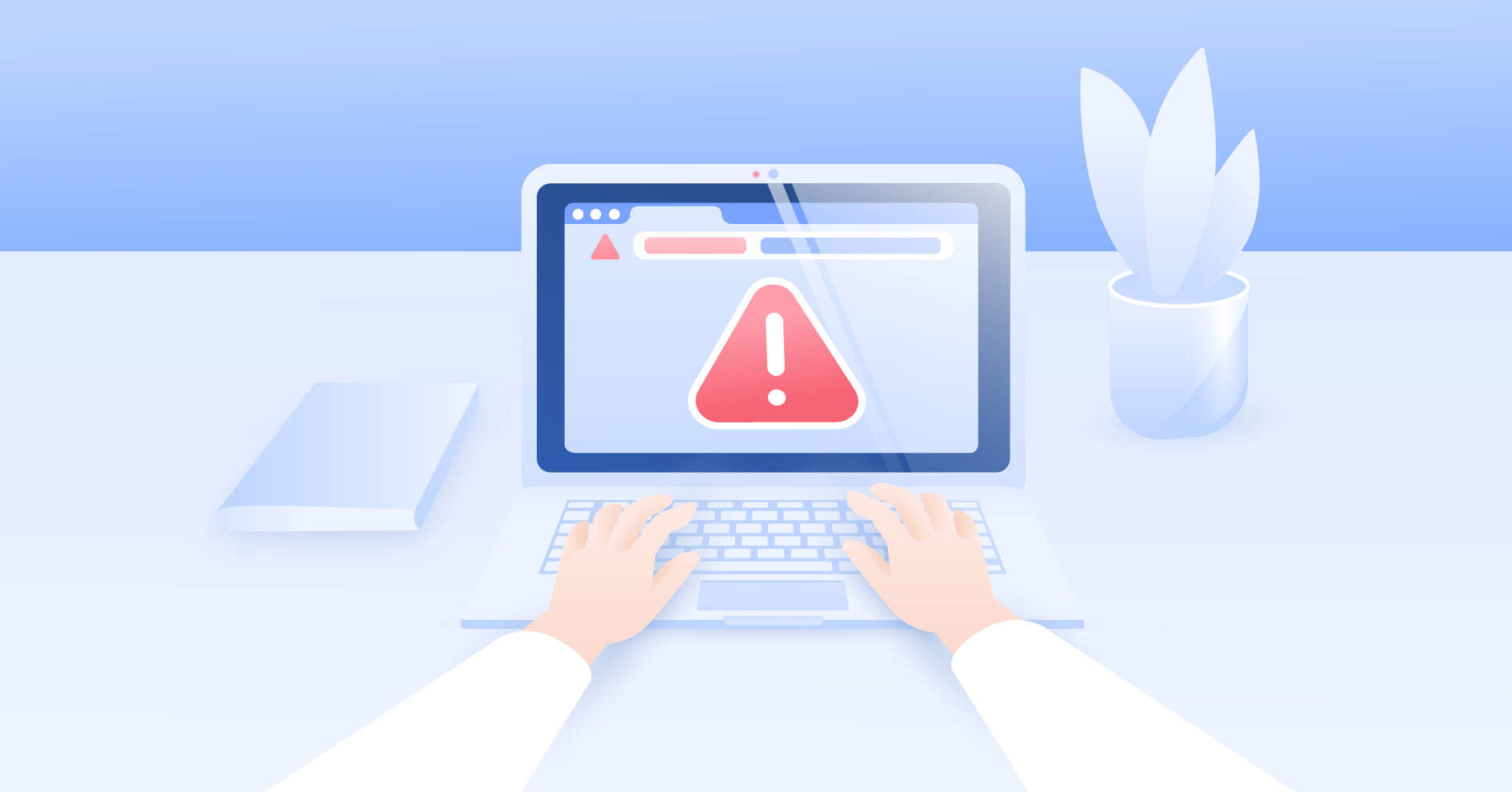Jak zmienić swoją lokalizację w Google Chrome?
Zmiana wirtualnej lokalizacji w przeglądarce Google Chrome może przynieść wiele korzyści — od większej prywatności po rozszerzenie wyników wyszukiwania. Możesz zmienić lokalizację przeglądarki Chrome ręcznie lub korzystając z VPN. W tym artykule znajdziesz instrukcje dotyczące zmiany lokalizacji Chrome na różnych urządzeniach.
Spis treści
Spis treści
Po co zmieniać lokalizację w Google Chrome?
Zmiana kraju w przeglądarce Google Chrome ma wiele zastosowań – wszystko zależy od indywidualnych potrzeb użytkownika. Chcesz zachować większą anonimowość w sieci? A może zależy Ci na dostępie do treści niedostępnych w Polsce?
Sprawdź, co oferuje zmiana lokalizacji w przeglądarce.
Kwestia prywatności
Surfując w sieci, nie zawsze chcemy, aby ktokolwiek miał dostęp do naszej lokalizacji. Widoczna lokalizacja pomaga nie tylko w nakierowywaniu lokalnych reklam, ale także odsłania poniekąd naszą tożsamość przed właścicielami witryn internetowych i reklamodawcami.
Co więcej, ekspozycja naszych danych może okazać się kusząca także dla cyberprzestępców. Szanse na zostanie ofiarą ataku cybernetycznego są znacznie większe, kiedy nasza lokalizacja nie pozostaje ukryta.
Dostęp do treści z ograniczeniami lokalizacji
Wiele witryn internetowych blokuje dostęp użytkownikom w konkretnych lokalizacjach. Przeglądając strony internetowe z Polski, możemy nie mieć dostępu do niektórych amerykańskich, skandynawskich czy nawet europejskich stron. Zmiana lokalizacji w przeglądarce pozwoli na obejście tych blokad i korzystanie z lokalnych treści.
Jak zmienić ustawienia kraju w Google Chrome na PC i Mac – instrukcja
Wszystkie zmiany w Google Chrome zazwyczaj wprowadza się z poziomu konta Google użytkownika. Jeśli zależy Ci na wynikach wyszukiwania z danego kraju, postępuj zgodnie z instrukcją:
- Otwórz przeglądarkę Chrome i wejdź na google.com
- Kliknij ikonkę po lewej stronie paska wyszukiwania i wybierz Ustawienia
- W Uprawnieniach przy Lokalizacji wybierz Blokuj/Zezwalaj/Pytaj, według własnych preferencji.
Google sczytuje Twoją lokalizację z kilku źródeł, zazwyczaj opartych na ustawieniach Twojego urządzenia. Jeśli nie dostosujesz ustawień i Twoje połączenie nie jest prywatne, są to m.in. wspomniana wcześniej lokalizacja urządzenia, adres domowy/służbowy z konta Google, poprzednia aktywność w witrynach i aplikacjach Google oraz adres IP. Jeśli zależy Ci na zmianie lokalizacji, warto zacząć od dostosowania ustawień lokalizacji urządzenia, na przykład przy pomocy sieci VPN.
Jak zmienić ustawienia kraju w Google Chrome na Androidzie
- Na telefonie otwórz aplikację Google
- Kliknij swoje zdjęcie profilowe (często są to inicjały)
- Kliknij Ustawienia > Język i region > Język wyszukiwania
- Wybierz kraj, dla którego Google ma wyświetlać wyniki wyszukiwania.
Jak wyłączyć śledzenie lokalizacji w Google Chrome
Poniższe instrukcje powinny działać zarówno na komputerach stacjonarnych, jak i urządzeniach inteligentnych, takich jak telefony i tablety. Oto jak wyłączyć śledzenie lokalizacji GPS (znane również jako udostępnianie lokalizacji) w przeglądarce Google Chrome za pomocą ustawień lokalizacji:
- W prawym górnym rogu przeglądarki kliknij ikonę z trzema kropkami i kliknij Ustawienia
- Wybierz Prywatność i bezpieczeństwo w pasku menu po lewej stronie ekranu.
- Wybierz Ustawienia witryn > Lokalizacja
- W sekcji Działanie domyślne zaznacz Nie zezwalaj witrynom na wyświetlanie lokalizacji.
Warto mieć na uwadze, że po zmianie tego ustawienia funkcje wymagające Twojej lokalizacji przestaną działać. Warto też pamiętać, że rzeczywista lokalizacja jest pomocna, jeśli chodzi o wyświetlanie lokalnych wyników wyszukiwania, np. pobliskich restauracji.
Zmiana lokalizacji z NordVPN
Adres IP to internetowy adres, który pomaga ustalić dokładną lokalizację użytkownika. Nasze domowe sieci Wi-Fi mają przypisany numer IP, pozwalający na identyfikację lokalizacji.
Usługa VPN pozwala zmieniać wirtualną lokalizację. Co to znaczy? To poniekąd program do zmiany adresu IP – dzięki temu witryny internetowe będą widziały tylko adres IP należący do serwera VPN, znajdującego się np. w dużym mieście.
Instalacja rozszerzenia NordVPN do przeglądarki Google Chrome
Najprostszym sposobem na zamaskowanie swojej lokalizacji jest użycie rozszerzenia proxy – NordVPN Chrome. Oto krótka instrukcja, jak to zrobić:
- Dodaj rozszerzenie NordVPN do przeglądarki Chrome. Znajdziesz je w Chrome Web Store.
- Kliknij trzy kropki w prawym górnym rogu przeglądarki i wybierz Rozszerzenia.
- Wybierz rozszerzenie NordVPN.
- Zaloguj się na swoje konto NordVPN.
- Kliknij Szybkie łączenie lub wybierz serwer z kraju, z którym chcesz się połączyć.
Rozszerzenie przeglądarki działa w nieco inny sposób niż VPN. VPN szyfruje ruch internetowy Twojego urządzenia, natomiast rozszerzenie zabezpiecza jedynie ruch Twojej przeglądarki (ruch pomiędzy Tobą a odwiedzaną witryną).
Jak zmienić lokalizację za pomocą aplikacji NordVPN?
NordVPN maskuje Twoją lokalizację, zmieniając Twój adres IP. Jak ukryć adres IP? VPN robi to poprzez kierowanie ruchu przez serwer VPN. Wyobraź sobie na przykład, że łączysz się z serwerem VPN w Oslo. Teraz wszystkie Twoje dane przechodzą przez ten serwer, więc odwiedzane witryny będą widzieć tylko adres IP tego serwera w Oslo w Norwegii.
Dzięki 6400 serwerom VPN w 111 krajach na całym świecie możesz przenieść się niemal wszędzie.
Aby zmienić lokalizację z NordVPN, musisz wybrać subskrypcję i pobrać aplikację. Następnie wystarczy uruchomić apkę NordVPN i kliknąć „Szybkie łączenie”. Na naszej stronie, w sekcji moje IP możesz sprawdzić swój adres IP, który wyświetla się także właścicielom innych witryn.
Instalacja NordVPN na różnych urządzeniach
Aplikacja NordVPN jest dostępna na każdym popularnym urządzeniu. Dedykowane aplikacje można znaleźć w systemach Windows, iOS, Android, macOS, Linux. A jeśli zastanawiasz się, ile urządzeń chroni NordVPN – jedno konto chroni aż do 10 jednocześnie.
Co więcej, możesz zainstalować VPN na routerze w domu i chronić wszystkie urządzenia w sieci, w tym przypadku bez limitu. Router liczy się jako jedno urządzenie.
Kupuj online bezpiecznie
Wypróbuj jedną z najszybszych sieci VPN na rynku